Každý chce příjemný spořič obrazovky, který se spustí, když nepoužíváte počítač. Je to mnohem jednodušší, než si většina lidí myslí. Ve skutečnosti můžete pořídit jakýkoli digitální obrázek a vytvořit z něj spořič obrazovky. Postupujte podle několika pokynů v operačním systému Microsoft Windows a brzy budete mít nový spořič obrazovky.
Krok 1
Vyberte obrázek. Při procházení webu můžete najít určité fotografie, které byste chtěli mít jako spořič obrazovky. Když konečně najdete požadovanou fotografii, klikněte na ni pravým tlačítkem myši.
Video dne
Krok 2

Uložte fotografii. Měli byste vidět obrazovku, která vám dává možnost „Uložit obrázek jako...“.
Krok 3
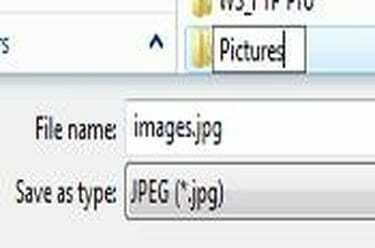
Uložte obrázek do adresáře Pictures. V seznamu adresářů na ploše vyberte "Obrázky".
Krok 4
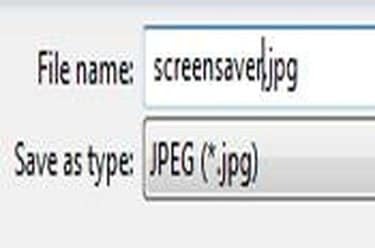
Smažte název souboru. Vymažte název, který je vedle "Název souboru."
Krok 5
Zadejte: screensaver.jpg. Poté klikněte na „OK“.
Krok 6
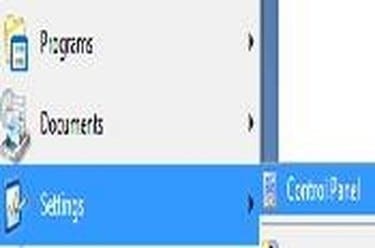
Přejděte do části Spořič obrazovky ve Windows tak, že přejdete na ikonu Windows v levé dolní části pracovního prostoru a vyberete: Nastavení > Ovládací panely.
Krok 7
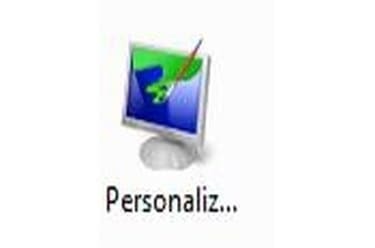
Přejděte do sekce Personalizace. Poté, co v předchozím kroku vyberete Ovládací panely, měli byste vidět nové okno plné ikon. Klikněte na ikonu Personalizace.
Krok 8
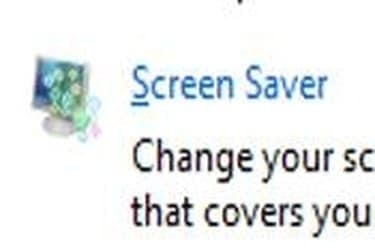
Vyberte možnost Spořič obrazovky. Na této obrazovce budete mít možnost nazvanou „Spořič obrazovky“. Klikněte na modrý typ. Zobrazí se nové okno.
Krok 9
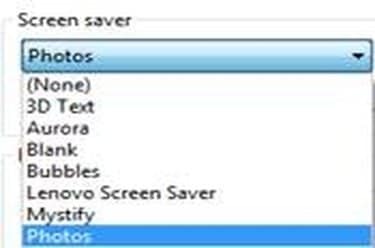
Vyberte možnost „Fotografie“. Nyní byste na této obrazovce měli vidět možnost Fotografie. Klikněte na Fotky.
Krok 10
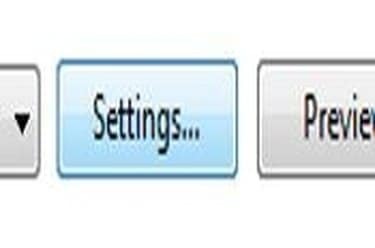
Klikněte na tlačítko "Nastavení...".
Krok 11
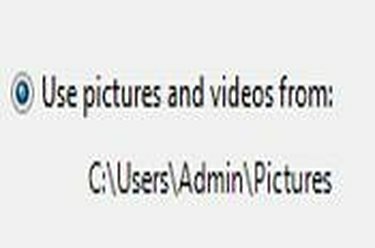
Vyberte možnost „Použít obrázky a videa z:“. To vám umožní vyhledat fotografii, kterou jste již uložili na plochu.
Krok 12
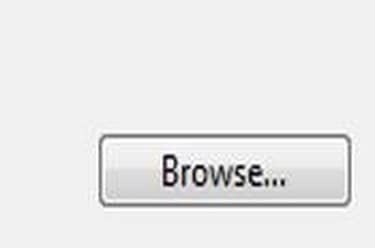
Klepnutím na tlačítko procházení přejděte do adresáře, do kterého jste uložili fotografii.
Krok 13
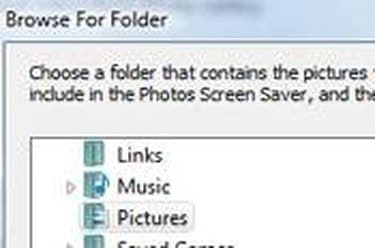
Vyberte adresář "Obrázky". Nyní budete moci vybrat svůj soubor.
Krok 14
Klikněte na soubor screensaver.jpg a poté klikněte na „OK“. Okno zmizí.
Krok 15
Klikněte na "OK" na původním panelu spořiče obrazovky. Nyní máte fotografii jako spořič obrazovky.
Spropitné
Existuje mnoho webových stránek, které nabízejí fotografie zdarma. Jednoduše zadejte „Fotografie zdarma“ do libovolného vyhledávače.
Varování
Ne všechny systémy Windows mají na jednotce C adresář „Pictures“. Pokud žádný nemáte, jednoduše přidejte adresář s názvem „Pictures“.




